Отже, з переїздом вас! Кажуть, він дорівнює двом повеней або 0,5 пожежі ... але ми постараємося зробити так, щоб важливі дані і в воді не потонули, і у вогні не згоріли.
Найкраще поставити обидва комп'ютера - старий і новий - поруч, щоб було зручно перемикати увагу з одного на інший. Якщо є локальна мережа, підключіть до неї новий ПК. Мережеве ім'я комп'ютера повинно відрізнятися від старого - принаймні поки що.
Якщо ж мережі немає, з'єднайте комп'ютери через LPT-порти за допомогою паралельного кабелю для передачі файлів. Правда, таке з'єднання буде працювати дуже повільно - але якщо почати з ранку, то до наступного ранку якраз закінчите. Може бути…
варіанти переїзду
Коли обидві машини приїдуть ... чи то пак, будуть з'єднані, можна приступати до перенесення меблів ... тобто даних. В принципі, майстер Files and Settings Transfer Wizard (Перенесення файлів і папок) з Windows XP - досить хороший "вантажник", проте можна скористатися і спеціальними засобами, такими як Move Me виробництва компанії Spearit Software (www.spearit.com). Якщо ж дані перекачуються з паралельного кабелю, програма на зразок Move Me просто необхідна, так як майстер Windows XP не підтримує паралельне з'єднання (є тільки "обхідний маневр" через Network Connections (Мережні з'єднання), але користуватися ним дуже клопітно). Ще одна перевага Move Me - можливість перенесення не тільки файлів, але і додатків з усіма їх параметрами.
Отже, розглянемо обидва варіанти - за допомогою майстра Windows XP і за допомогою Move Me.
Цілком ймовірно, що на старому комп'ютері Windows XP взагалі немає (чи не тому ви і переїжджаєте?), Як і майстри Files and Settings Transfer Wizard. Щоб виправити ситуацію, запустіть новий комп'ютер і виберіть команду Start - All Programs - Accessories - System Tools - Files and Settings Transfer Wizard (Пуск - Всі програми - Стандартні - Службові - Перенесення файлів і папок). Один з режимів майстра дозволяє переписати його на дискету і вже з неї запустити на іншому ПК. (Зрозуміло, якщо на старому комп'ютері теж Windows XP, майстер просто запускається звідти.)
На жаль, Files and Settings Transfer Wizard не переносить на новий комп'ютер додатки - їх доведеться встановлювати самостійно. Зате цей майстер складає список програм, які потрібно встановити, так що ви, по крайней мере, не забудете нічого важливого. Отримавши цей список (на старому комп'ютері), встановіть перераховані в ньому програми на нову машину і запустіть майстер ще раз.
Утиліта Move Me теж встановлюється на обидва комп'ютера. Якщо все піде добре (що при переїзді, зрозуміло, не гарантується), на нову машину нічого не доведеться встановлювати самому.
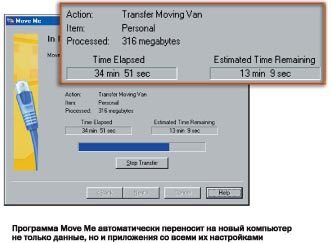
І майстер XP, і Move Me мають досить зрозумілий і логічний інтерфейс, так що працювати з ними дуже легко. Однак перш ніж запустити ці програми, закрийте всі інші програми - при переїзді краще не займатися сторонніми речами. Приготуйтеся до того, що вам доведеться снувати від одного комп'ютера до іншого, а потім, коли все буде налаштоване і почнеться передача файлів, - залишити комп'ютери наодинці один з одним і піти куди-небудь погуляти.
після переїзду
Коли перенесення даних закінчиться, вимкніть старий комп'ютер і починайте працювати на новому. Але не поспішайте позбуватися від старого ПК. Нехай він побуде в зоні досяжності ще кілька днів або краще тижнів. Тоді, якщо раптом виявиться, що ви щось забули, завжди можна повернутися на стару машину і скопіювати потрібні дані. Згадати все неможливо - що-небудь обов'язково забудеться, як і при звичайному переїзді. Тому нехай старий комп'ютер трошки попиліть де-небудь поблизу - на всякий випадок.
... А коли пилу збереться досить, щоб на кришці написати своє ім'я, можете позбутися від старого ПК - продати, подарувати або втратити на смітнику. Тільки не забудьте видалити з жорсткого диска важливі дані.
Розглянемо тепер особливості перенесення на новий комп'ютер параметрів деяких поширених програм, якщо ця операція виконується вручну.
Перенесення параметрів Outlook і Outlook Express

Не можна сказати, щоб Outlook Express був добре пристосований для подібних речей - його параметри налаштування зберігаються в чотирьох різних місцях. Відвідаємо їх все, по порядку.